Användarstöd
Ta emot e-faktura
- Fortnox Bokföring
- Fortnox Fakturering
- Faktura- & betaltjänster
-
Fortnox Lön
Arbeta ihop med dina anställda › Arbetsgivaravgift och arbetsgivardeklaration › Arbetsgivarintyg › Attest › Avtal › Bokföringsunderlag › Checklistor i Fortnox Lön › Collectum › Fora › Frågor & svar Fortnox Lön › Import & Export › Inställningar › Kalender › Korrekt skatteavdrag › Lönearter och beräkningar › Lönekörning › Enkel Lön › Lön Personlig › Ny i Lön › Personal › Rapporter › Semesterhantering › Statistikrapportering › Systemdokumentation › Allmänt - Fortnox Lön ›
- Fortnox Offert & Order
- Fortnox Digital byrå
- Fortnox Tid
- Kvitto & Resa
- Fortnox Lager
- Fortnox Anläggningsregister
- Fortnox Arkivplats
- Fortnox Autogiro
- Fortnox Bolagshanterare
- Fortnox Skolstöd
- Hantera Fortnox
- Bankkopplingar
- Kopplingar och blanketter
- FAQ - Vanligaste frågorna
- Felsökningsguider
- Kom igång-guider
- Kontantmetoden i Fortnox
- Nyheter i Fortnox
- Fortnox Resa
- Byt till Fortnox
- Fortnox Kvitto & Utlägg
- Fortnox Lagerbolag
- Fortnox Enskild firma
- Fortnox Bokslut & Skatt
- Fortnox Företagsbrevlåda
- Fortnox Företagskort
- Fortnox Koncern
- Fortnox Personalattest
-
Fortnox Rapport & Analys
FAQ - Rapport & Analys › SIE-Filer - Rapport & Analys › Affärsområden - Rapport & Analys › Allmänt om ekonomi - Rapport & Analys › Budget - Rapport & Analys › Formler - Rapport & Analys › Grafer - Rapport & Analys › KPI - Rapport & Analys › Rapporter - Rapport & Analys › Snabbguider - Rapport & Analys › Tabeller - Rapport & Analys ›
Här beskriver vi hur du gör för att börja ta emot e-fakturor från dina leverantörer. En e-faktura är en faktura som skickas direkt från leverantören in till ditt Fortnox-program.
Aktivera e-faktura
För att kunna ta emot e-fakturor behöver du först aktivera stöd för e-faktura i programmet. För att göra det klickar du på kugghjulet uppe till höger och väljer sedan Leverantörsfakturor - Digitalt flöde - E-faktura.
Läs mer här: Aktivera e-faktura
Bjud in alla dina leverantörer
Nu är det dags att tala om för dina leverantörer att du kan ta emot e-fakturor. Du kan skicka en inbjudan till alla dina leverantörer på en och samma gång. För att kunna göra det behöver du fylla i organisationsnummer och leverantörens e-postadress för samtliga leverantörer i ert leverantörsregister. Vi hjälper dig med detta via vår massinbjudningsguide.
Observera att det inte behöver finnas en aktiv koppling mellan dig och din leverantör för att de ska kunna skicka e-faktura till dig. Det som krävs är att ni aktiverat att ni vill ta emot e-fakturor i inställningarna.
Steg 1 - Gå till Register - Leverantörer.
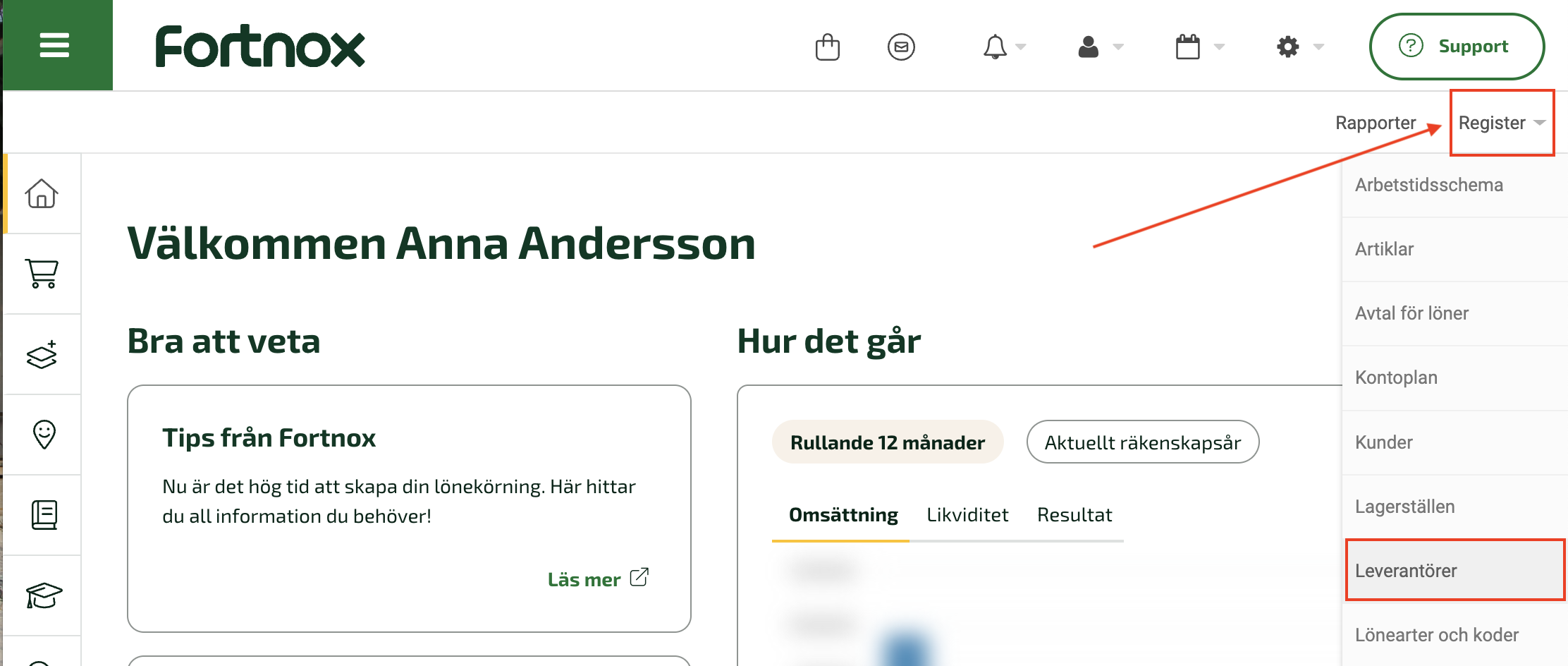
Här visas listan med alla dina leverantörer.
Steg 2 - Klicka på Bjud in leverantörer till e-faktura
Knappen syns för samtliga användare med behörighet till leverantörsregistret, oavsett om e-faktura är aktiverat eller inte i inställningarna. Om e-faktura inte är aktiverat, kan du enkelt aktivera via denna knapp.
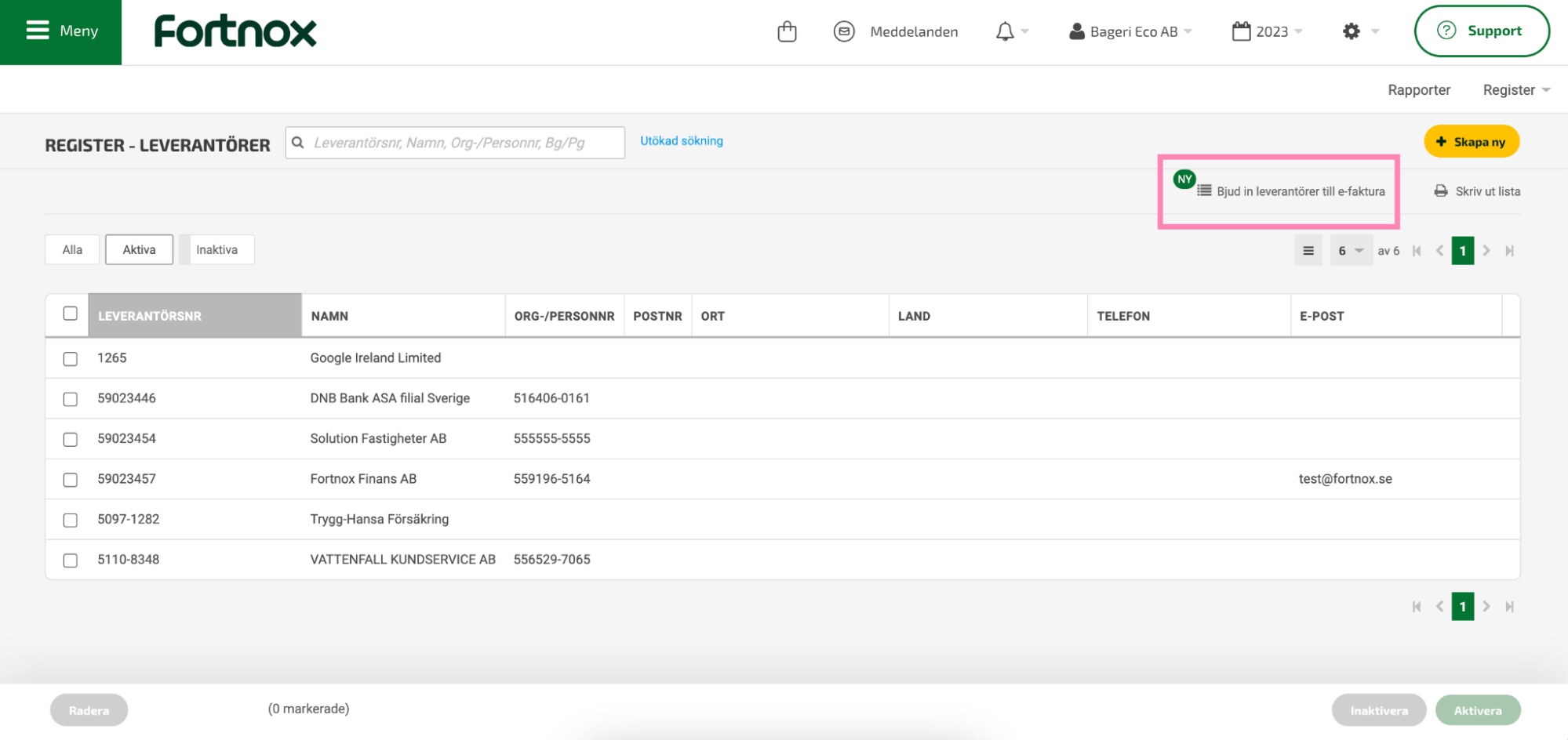
Steg 3 - Aktivera e-faktura
Om e-faktura inte är aktiverat i dina inställningar, är första steget i guiden att aktivera e-faktura. Om e-faktura redan är aktivt i inställningarna hoppas detta steg över automatiskt.
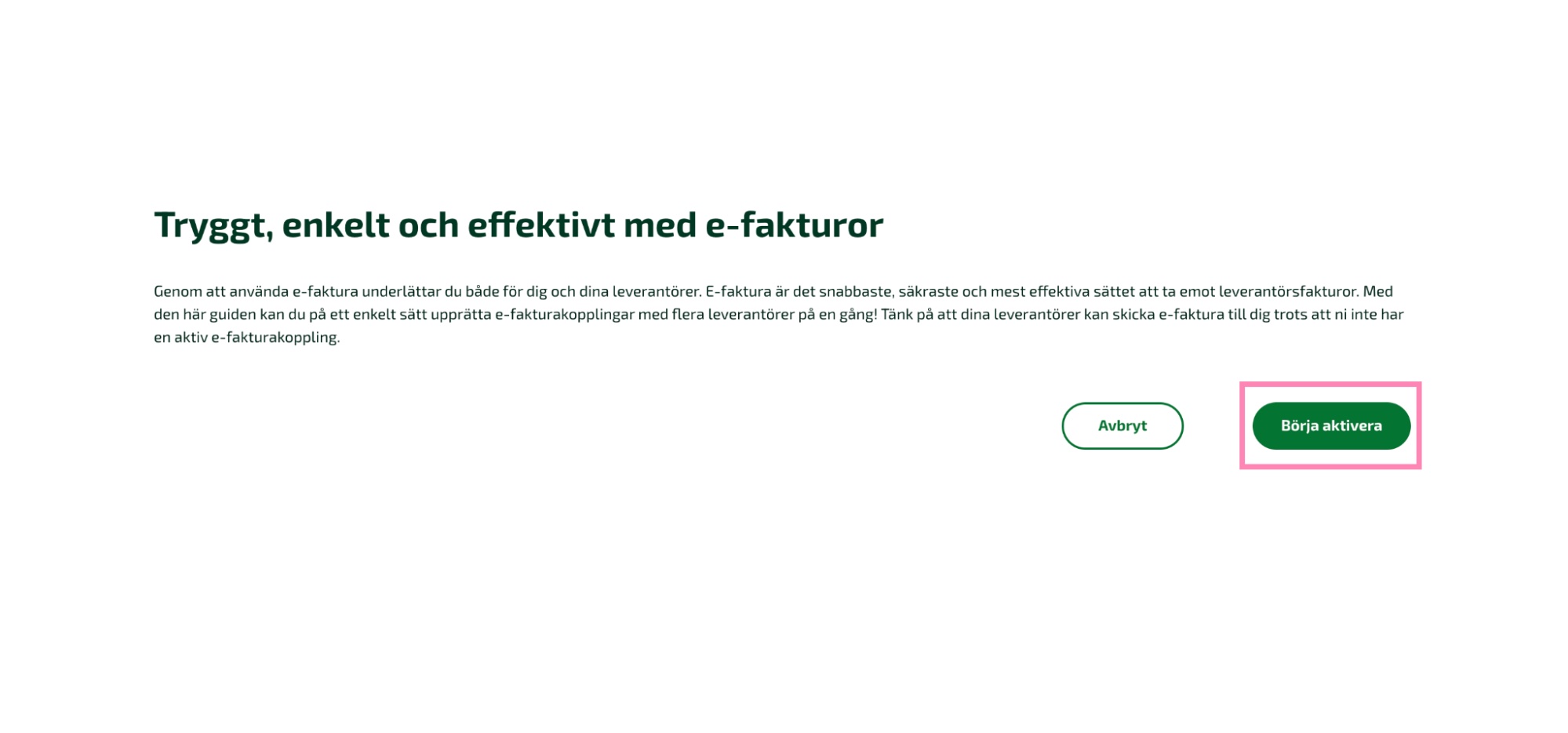
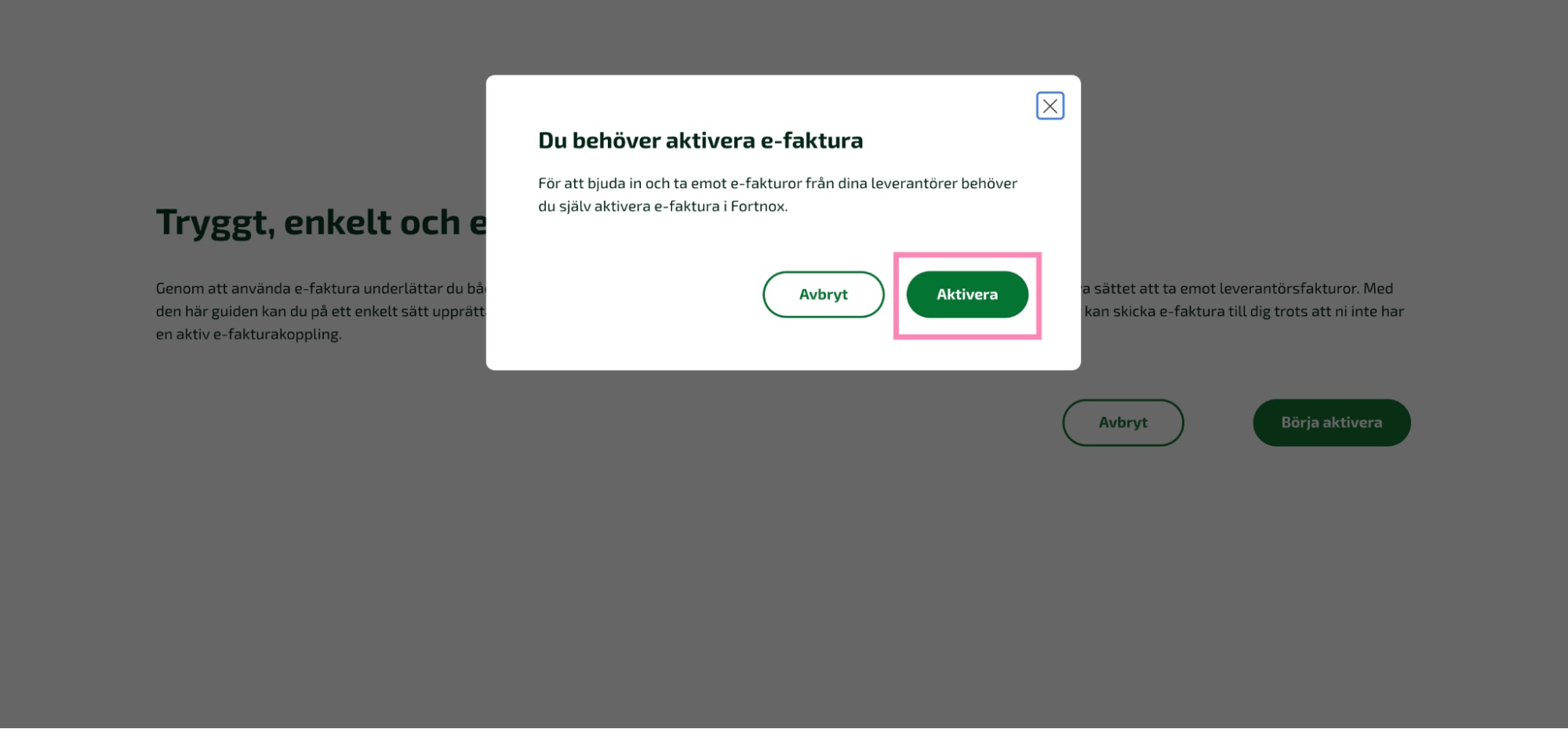
Steg 4 - Aktivera kopplingar
Här visas leverantörer som har orgnr + e-post inlagt på leverantörskortet och idag finns som aktiv e-fakturaanvändare i vår EDI-katalog.
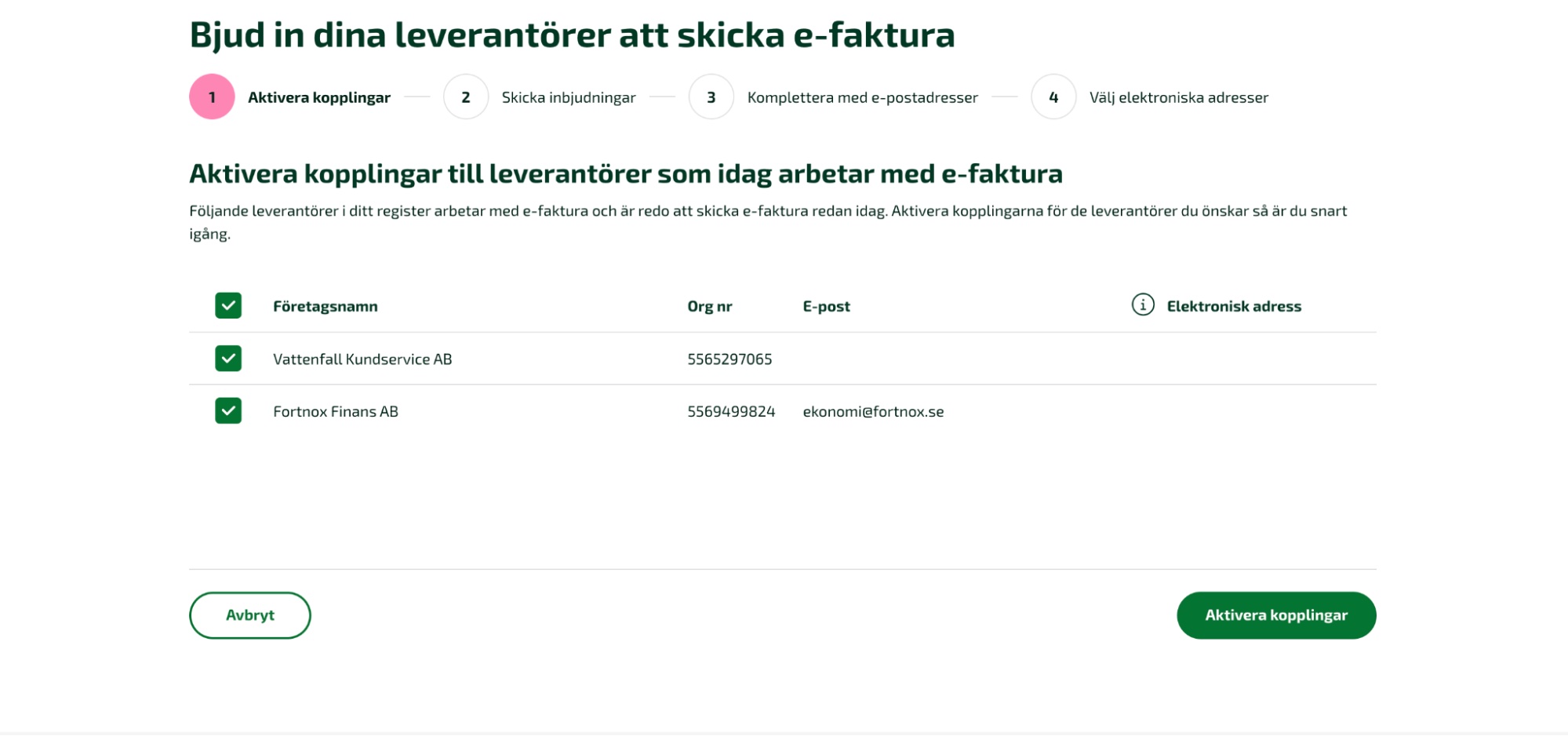
Steg 5 - Skicka inbjudningar
Här visas de leverantörer där både orgnr och e-post är inlagt på leverantörskortet. Det finns möjlighet att ändra e-post här om man önskar skicka inbjudan till annan e-post än den som finns sparad på leverantören.
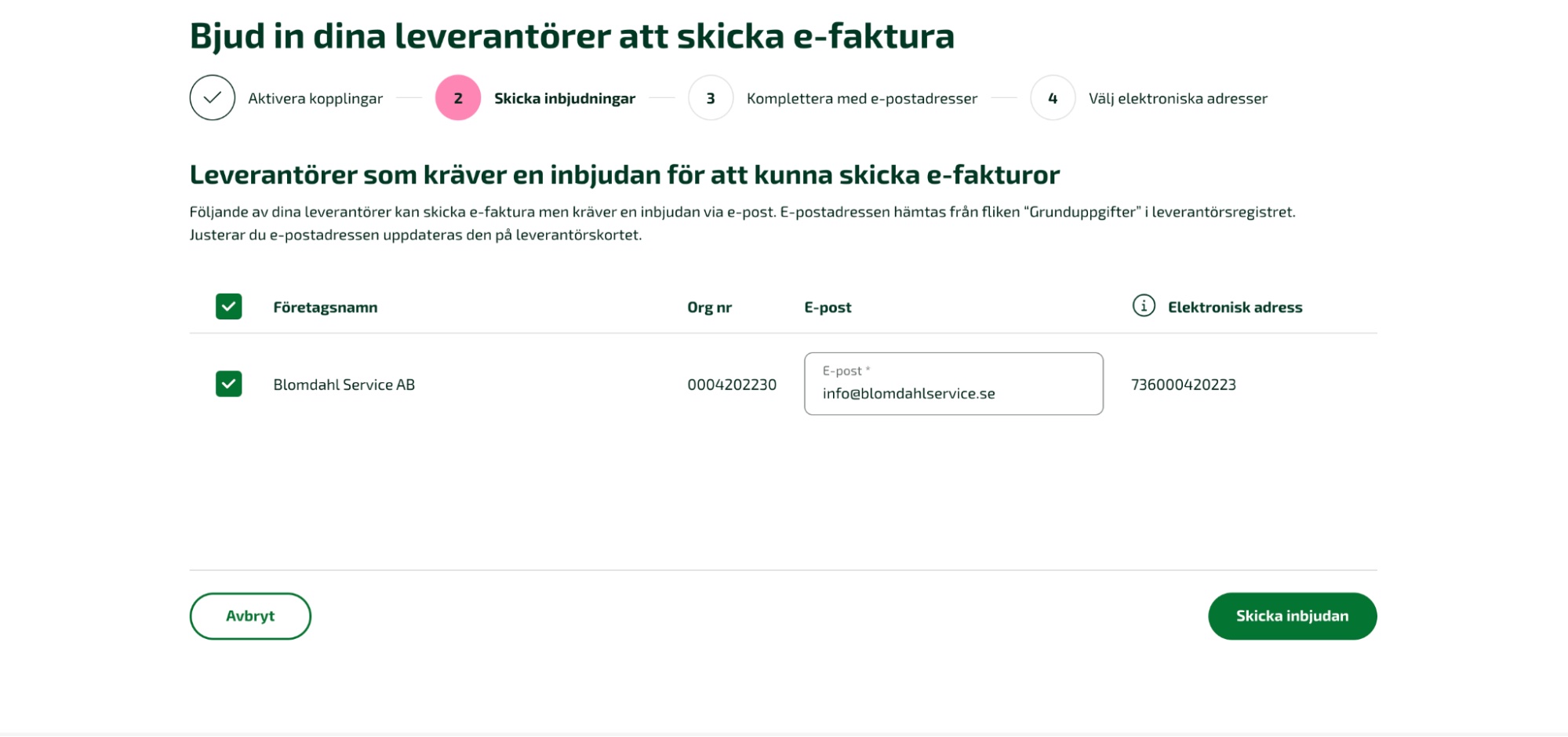
Steg 6 - Komplettera med e-postadresser
När användaren lagt in orgnr. på sin leverantör, men missat e-postadress, får ni här möjlighet att komplettera med e-post och skicka en inbjudan.
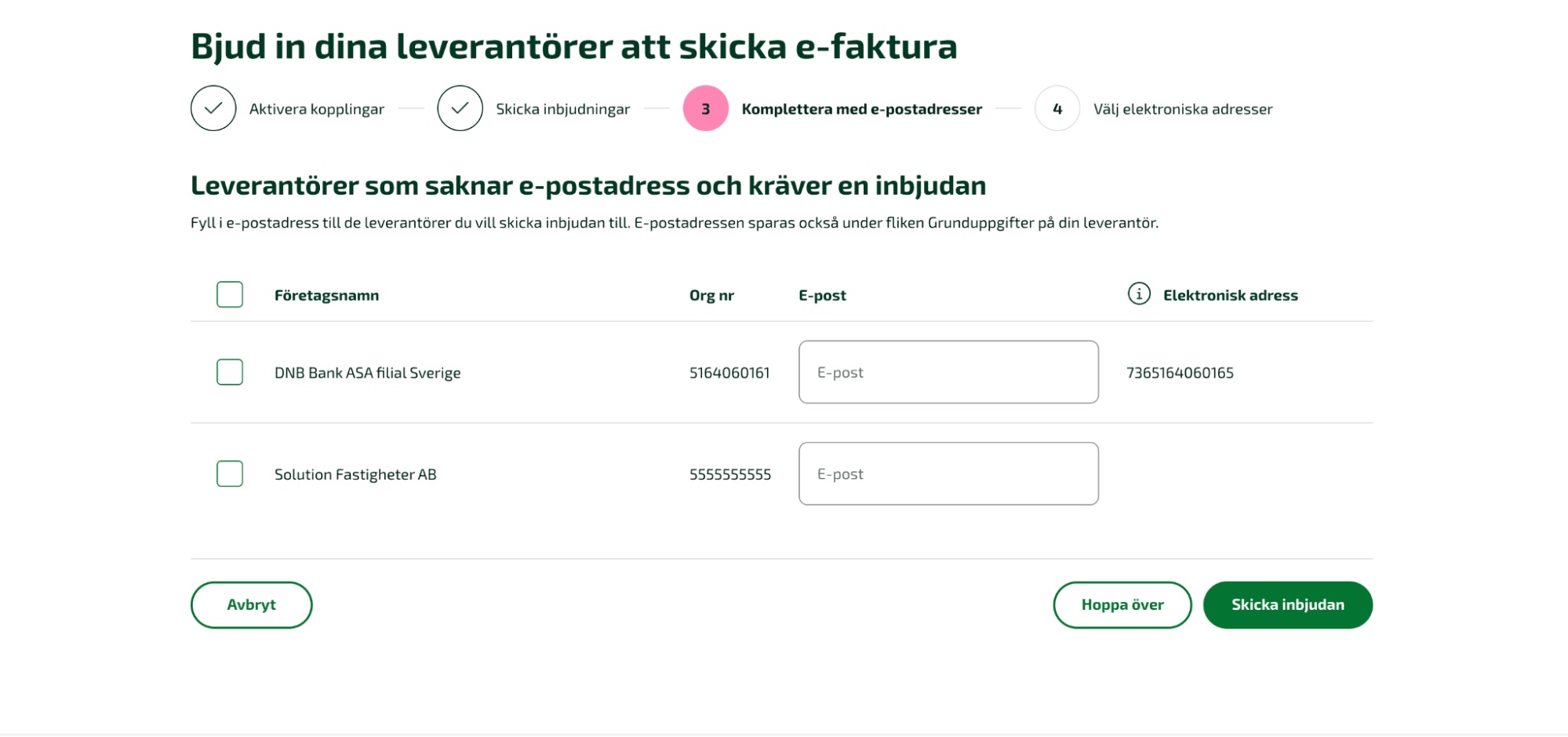
Steg 7 - Välj elektroniska adresser
I de fall vi hittar flera GLN-nummer för ett orgnr. väljer du här vilket GLN du vill aktivera e-fakturakopplingen för på leverantören.
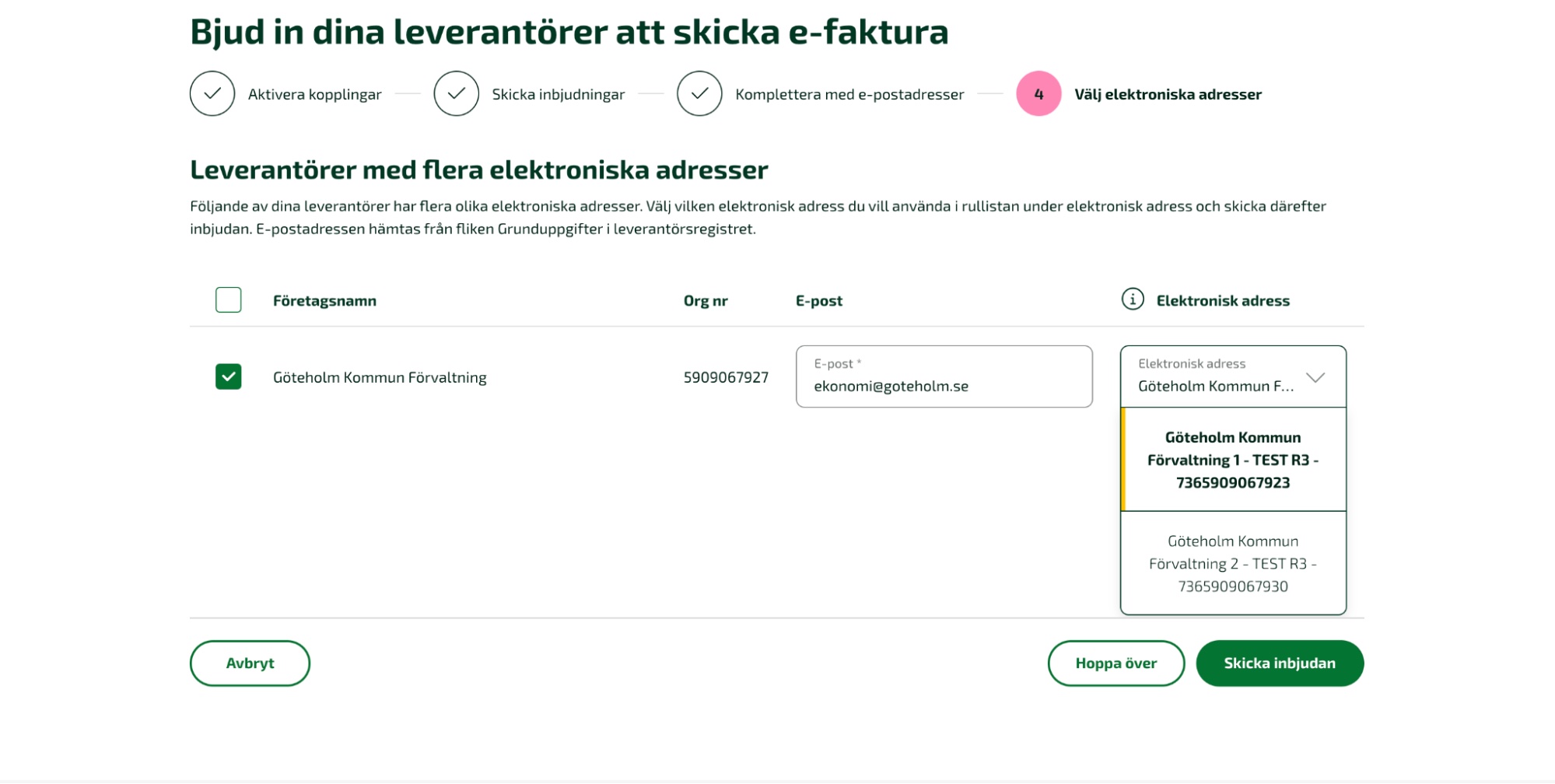
Steg 8 - Klar!
Klicka dig vidare till kundregistret och bjud in dina kunder till e-faktura eller återgå till leverantörsregistret.
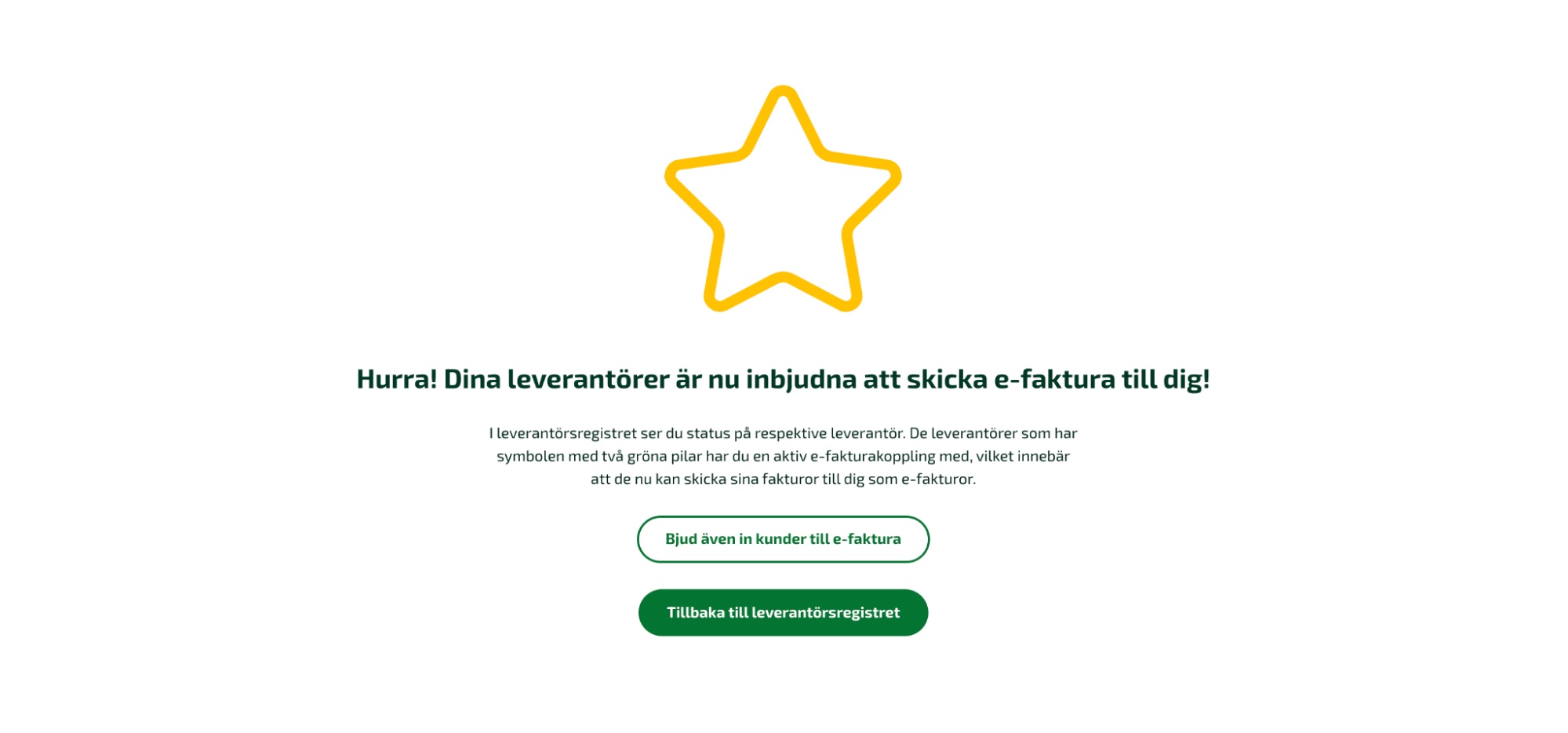
När inbjudan är skickad så ser du två olika symboler längst ut till höger i leverantörslistan.

Symbolen med två pilar betyder att du nu har en aktiv koppling med din leverantör och att denne kan börja skicka e-faktura till dig.
 Varningstriangeln betyder att du har skickat in inbjudan men din leverantör har inte svarat på den ännu.
Varningstriangeln betyder att du har skickat in inbjudan men din leverantör har inte svarat på den ännu.
Bjud in enskild leverantör
Klicka på Register uppe till höger i programmet, och välj Leverantörer. Därefter väljer du den leverantör som du vill ta emot e-faktura ifrån. Inne på leverantören klickar du på ikonen för e-faktura.
För att kunna göra en sökning i vårt register över leverantörer som har möjlighet att skicka e-faktura måste du fylla i något av de fyra översta fälten. Har du redan fyllt i organisationsnummer på leverantören så görs sökningen på det. Du kan också söka på företagsnamn, VAT-nummer eller leverantörens GLN-nummer.
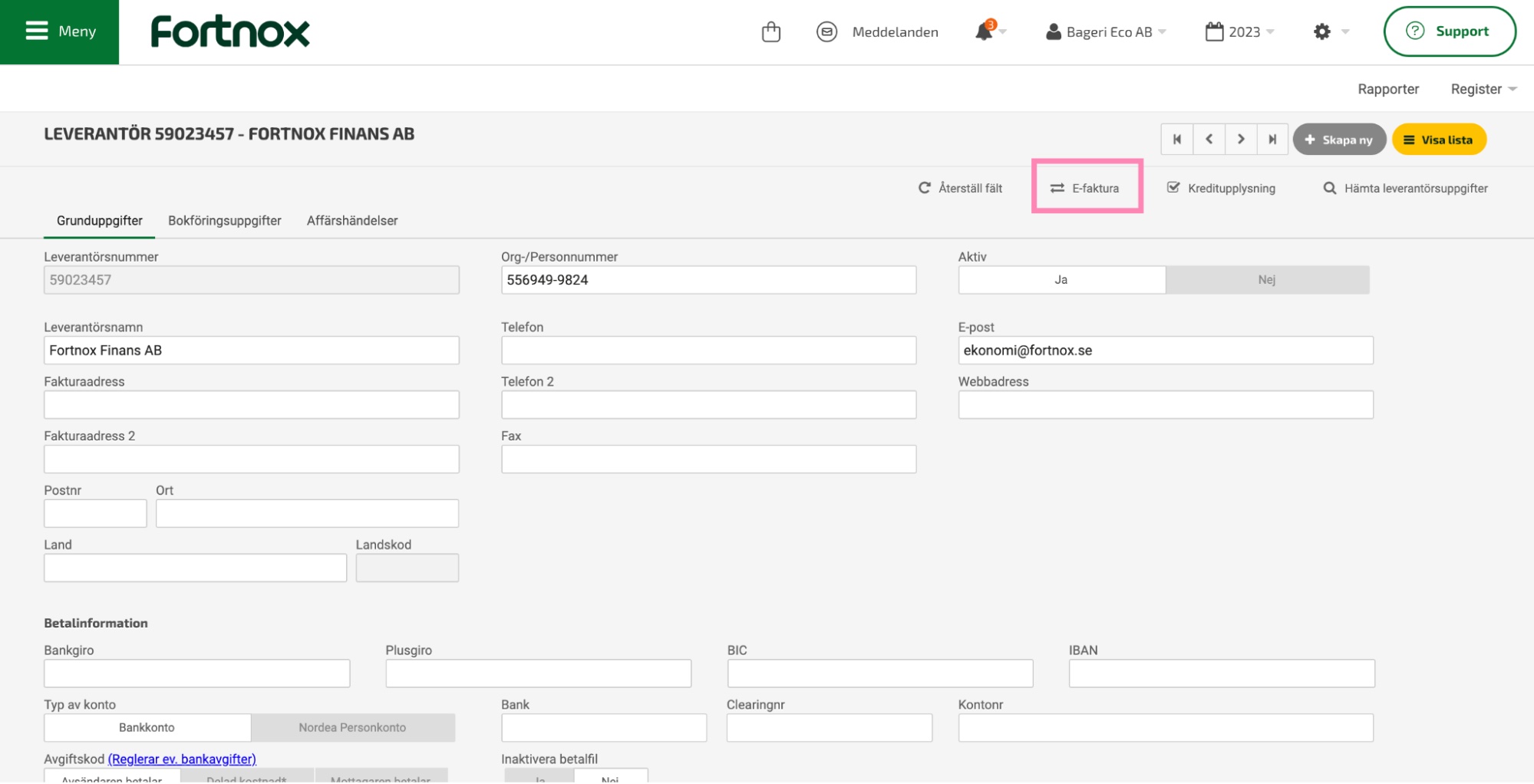
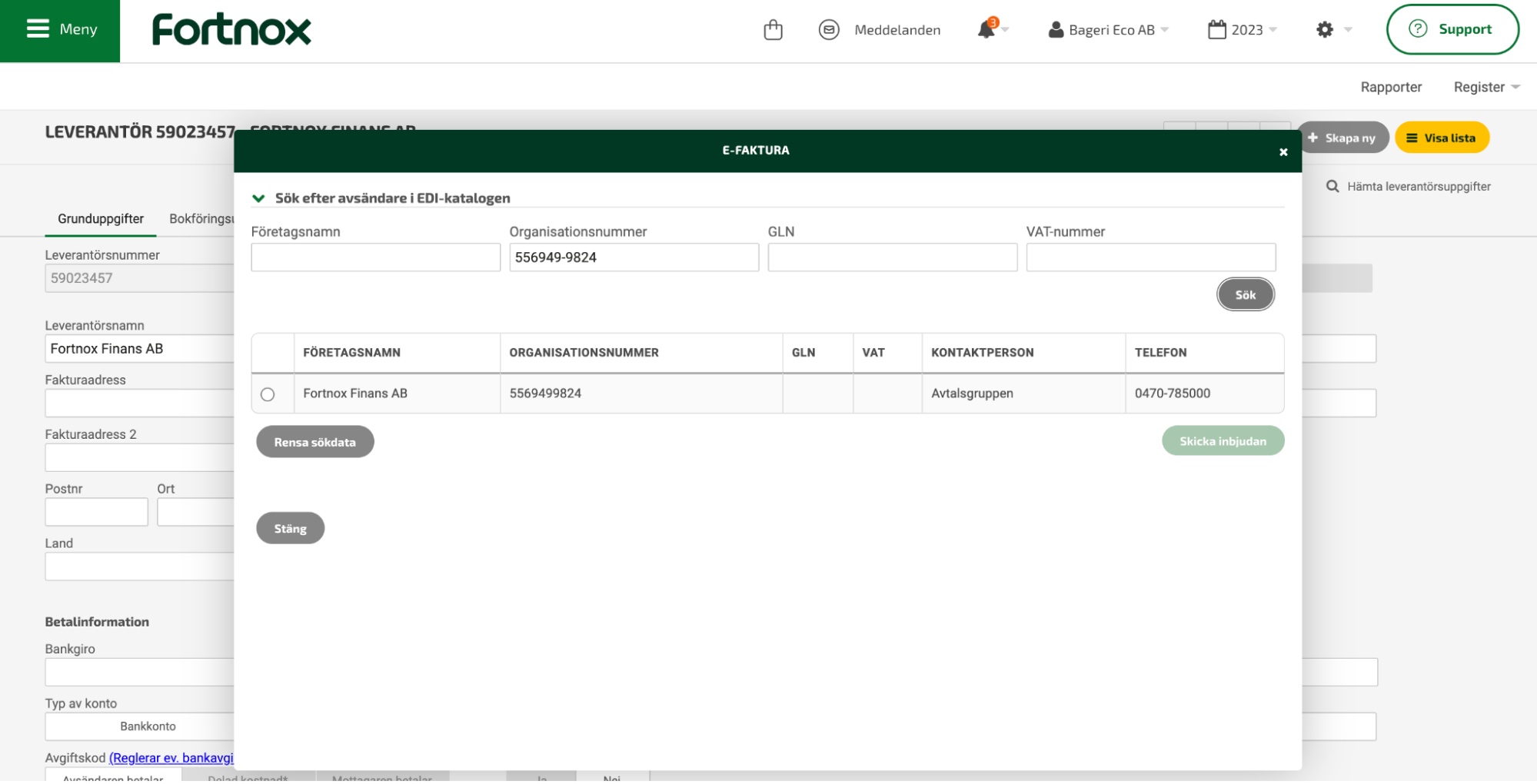
Du kan få två olika svar på din sökning:
- Leverantören visas i listan. Har leverantören fler företag med samma organisationsnummer så visas alla företagen i listan. Har du en mailadress registrerad på din leverantör så visas den här, och du kan skicka inbjudan. Ett mail skickas till din leverantör, med information om att du gärna vill ta emot e-faktura, och vilka fördelar som finns med ett sådant arbetssätt. Leverantören kan sedan göra nödvändiga inställningar för ditt företag i sitt system.
- Om inget sökresultat visas så finns inga uppgifter i vårt register om denna leverantör. Du kan välja att manuellt göra sammankopplingen. När du har fyllt i uppgifterna så klickar du på Skicka för att inbjudan ska gå iväg till leverantören.
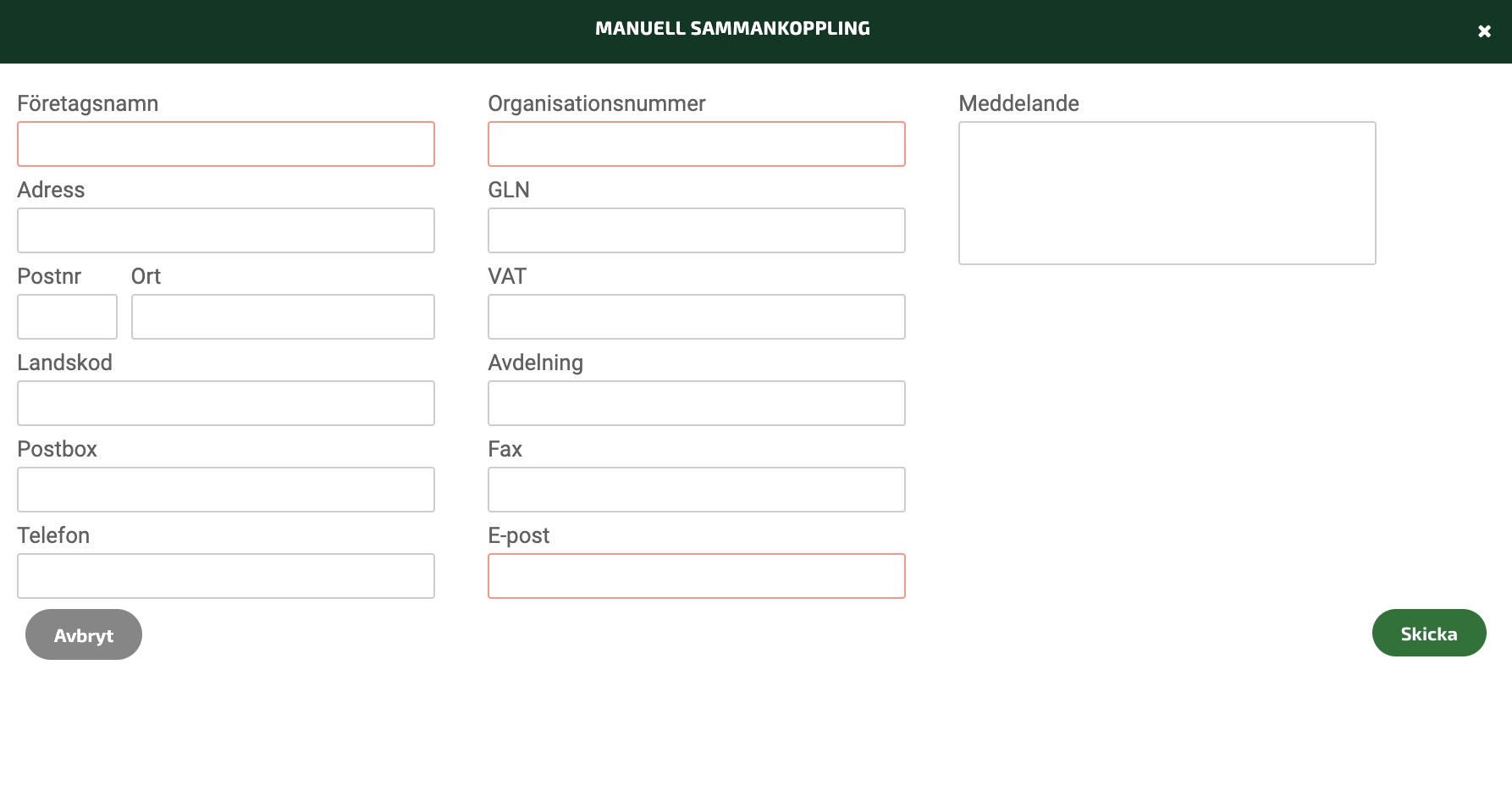
Leverantörer som inte bjudits in än
När du har aktiverat e-faktura under dina inställningar så kan du inne på en leverantör i registret, eller när du skapar en leverantörsfaktura, få ett meddelande om att din leverantör har möjlighet att skicka e-faktura till dig. Detta betyder att leverantören finns i vårt register och du kan direkt i denna vy skicka en inbjudan.
I detta fält för e-post är det leverantörens e-post som ska fyllas i.
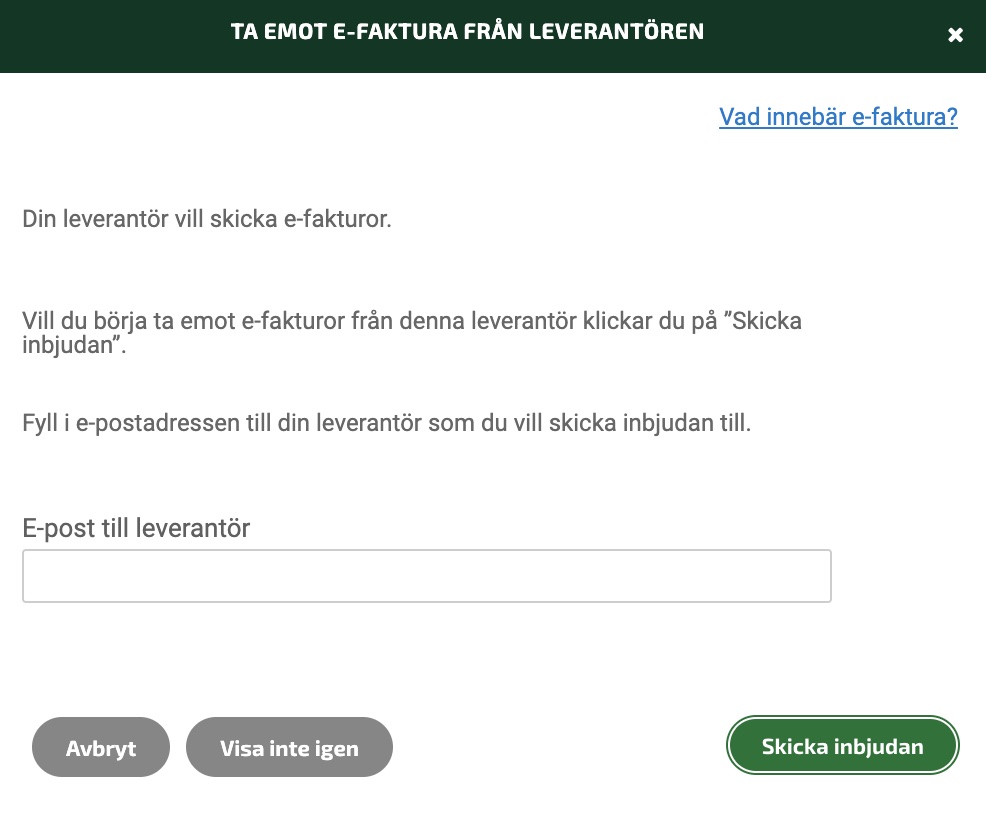
Alla e-fakturor som kommer in ser du sedan under Leverantörsfakturor - Inkomna fakturor.
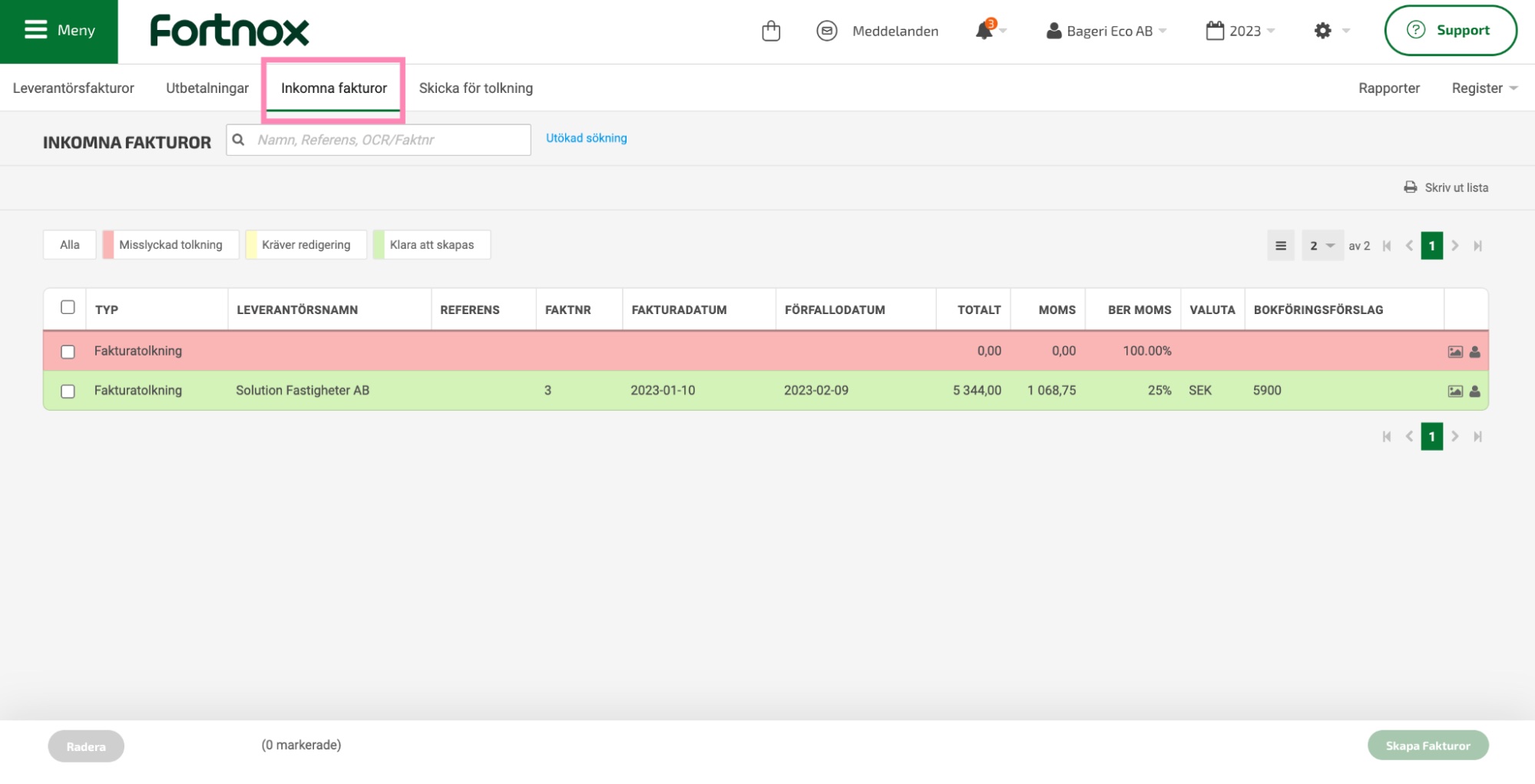
Vad leverantörer kan tänkas efterfråga när du sätter upp e-faktura
* Välj ett format: Svefaktura 1.0
* Välj tekniskt kuvert: SBDH - ja
* Mottagare : Crediflow
* Välj party och endpoint identifierare: Svenskt organisationsnummer
* PEPPOL-ID: Inaktuellt när man tar emot
* Protokoll: Levereras ut till mottagarens server
* Kommunikation: Tar emot faktura via servicebyrå eller annan VAN: Crediflow
* Kommunikation i test: Här spelar ingen roll vad som läggs in här för mejladress
* Övrigt: Lämnas tomt
E-faktura från Fortnox
När du vill ha e-faktura från oss är det e-postadressen ekonomi@fortnox.se du ska ange.
Läs mer här:
Inkomna fakturor